[Wireless Router] 接続デバイス情報の確認方法
設定手順
1. ウェブブラウザのアドレス欄に「router.asus.com」または「192.168.1.1(192.168.50.1 ※管理IPアドレスは製品によって異なる)」を入力して管理画面にアクセスします。左メニューの詳細設定から[ネットワークマップ]を選択し、PCのロゴをクリックすると右側の「クライアント状態」に接続のデバイス情報が表示されます。
※ 無線LANルーターのIPアドレスを変更している場合、管理画面にアクセスするには変更後のIPアドレスを入力してください。
※ 無線LANルーターのIPアドレスが判らない場合は、Device Discoveryユーティリティーをご使用ください。
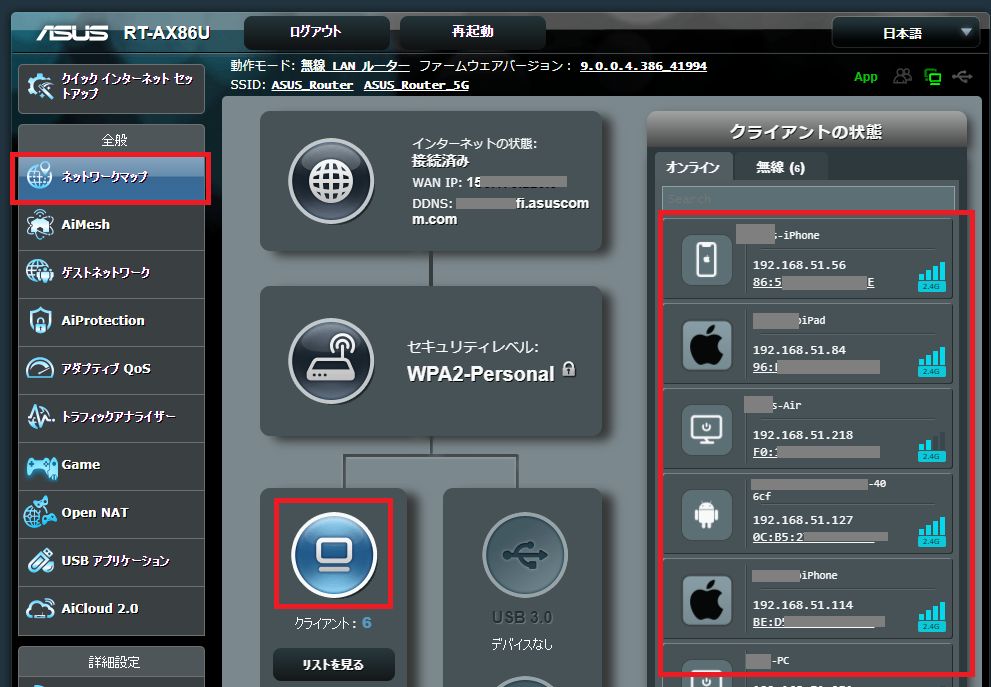
2. MACアドレスをクリックするとさらに詳細な情報を表示させることができます。
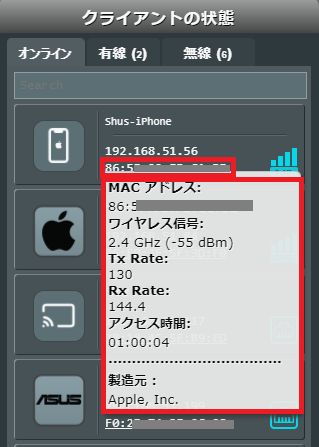
3. 有線や無線のデバイスをグループで表示させる場合は、[有線]や[無線]のタブをクリックします。
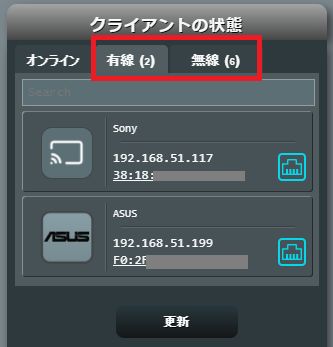
4. 接続デバイスのロゴをクリックすると、「インターネットのアクセスのブロック」などの機能をデバイス毎に設定することができます。設定を行った場合は[適用]をクリックしてください。
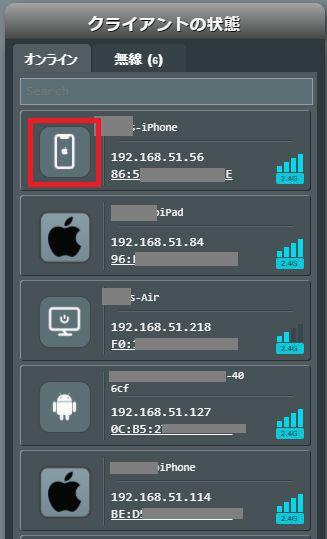
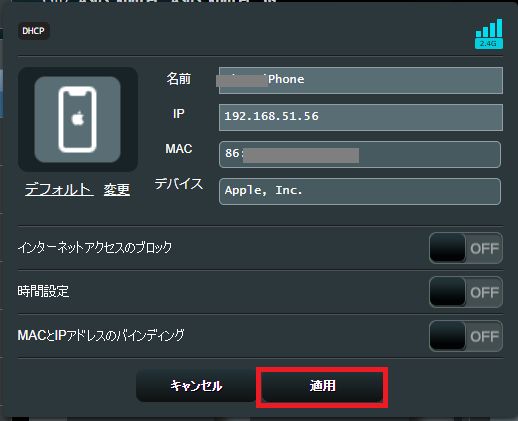
※ASUSダウンロードセンターでは、最新ファームウェア、ソフトウェア、マニュアルなどを提供しています。
https://www.asus.com/jp/support/Download-Center/
※ASUSダウンロードセンターの検索手順に関してはこちらのFAQをご参照ください。